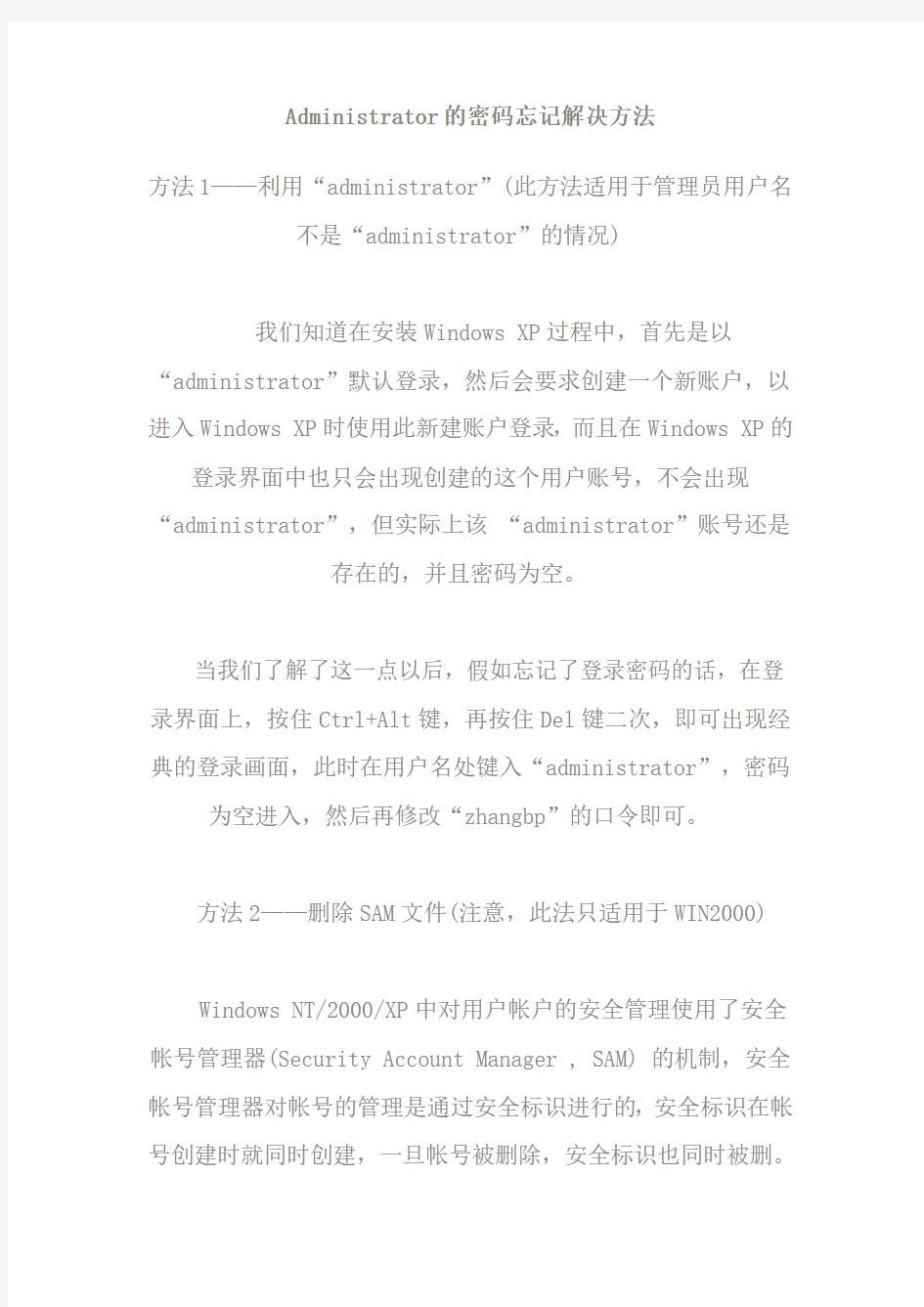

Administrator的密码忘记解决方法
方法1——利用“administrator”(此方法适用于管理员用户名不是“administrator”的情况)
我们知道在安装Windows XP过程中,首先是以“administrator”默认登录,然后会要求创建一个新账户,以进入Windows XP时使用此新建账户登录,而且在Windows XP的登录界面中也只会出现创建的这个用户账号,不会出现“administrator”,但实际上该“administrator”账号还是
存在的,并且密码为空。
当我们了解了这一点以后,假如忘记了登录密码的话,在登录界面上,按住Ctrl+Alt键,再按住Del键二次,即可出现经典的登录画面,此时在用户名处键入“administrator”,密码为空进入,然后再修改“zhangbp”的口令即可。
方法2——删除SAM文件(注意,此法只适用于WIN2000)
Windows NT/2000/XP中对用户帐户的安全管理使用了安全帐号管理器(Security Account Manager , SAM) 的机制,安全帐号管理器对帐号的管理是通过安全标识进行的,安全标识在帐号创建时就同时创建,一旦帐号被删除,安全标识也同时被删。
安全标识是唯一的,即使是相同的用户名,在每次创建时获得的安全标识完全不同。因此,一旦某个帐号被用户名重建帐号,也会被赋予不同的安全标识,不会保留原来的权限。安全帐号管理器的具体表现就是%SystemRoot%system32configsam文件。SAM 文件是Windows NT/2000/XP的用户帐户数据库,所有用户的登录名以及口令等相关信息都会保存在这个文件中。
知道了这些,我们的解决办法也产生了:删除SAM文件,启动系统,它会重建一个干净清白的SAM,里面自然没有密码了。
不过,这么简单的方法在XP是不适用的,可能微软以此为BUG,做了限制……所以现在在XP系统下,即使你删除了SAM,还是不能删除密码,反而会使系统启动初始化出错,从而进入死
循环而不能进系统!!
方法3——从SAM文件中找密码(前提……会使用DOS基本
命令就行)
在系统启动前,插入启动盘,进
入:C:WINNTSystem3Config 用COPY命令将SAM文件复制到软盘上。拿到另一台机子读取。这里需要的工具是LC4,运行LC4,打开并新建一个任务,然后依次击
“IMPORT→Import from SAM file”,打开已待破解的SAM文件,此时LC4会自动分析此文件,并显示出文件中的用户名;之后点击“Session→Begin Audit”,即可开始破解密码。如果密码不是很复杂的话,很短的时间内就会得到结果。
不过,如果密码比较复杂的话,需要时间会很长,这时我们
就需要用下面的方法了。
方法4——用其他SAM文件覆盖(前提是你可以得到另外一台电脑的SAM文件和它的密码……个人觉得是最为可行的办法)
1——如上所说,SAM文件保存着登录名以及口令,那么我们只要替换SAM文件就是替换登录名以及口令了。不过,这个替换用的SAM文件的“产地”硬盘分区格式要和你的系统一样(看是FAT32还是NTFS,你自己确认)。最好这个“产地”的系统没有设密码,安全方面设置没动过(实际上很大部分的个人电脑都是这样),当然,比较保险的方式是把XP的
[Win NTSystem 32Config]下的所有文件覆盖到
[C:Win NTSystem 32Config]目录中(假设你的XP安装在默认分
区C:),
2——如果得不到别人的帮助 (我是说“万一”),你可以在
别的分区上在安装一个XP系统,硬盘分区格式要和原来的一样,并且请你注意一定不要和原来的XP安装在同一分区!在开始之前,一定要事先备份引导区MBR,备份MBR的方法有很多,使用工具软件,如杀毒软件KV3000等。装完后用Administrator 登陆,现在你对原来的XP就有绝对的写权限了,你可以把原来的SAM考下来,用10PHTCRACK得到原来的密码。也可以把新安装的XP的 Win NTSystem 32Config下的所有文件覆盖到C:Win NTSystem 32Config目录中(架设原来的XP安装在这里),然后用KV3000恢复以前悲愤的主引导区MBR,现在你就可以用Administrator身份登陆XP了。
[2号方案我自己都觉得麻烦,还是1号:叫别人帮忙比较
好……]
【另外,据说C:windows epair 目录下的SAM是原始版本的,可以用它来覆盖 system32下的这个 SAM,这样就可以删除现在的密码,而恢复到刚开始安装系统时的密码了。如果这个密
码为空,岂不是……】
方法5——使用Win 2000安装光盘引导修复系统(前提……
很明显吧?就是你要有一张Win 2000安装光盘)
使用Win 2000安装光盘启动电脑,在Wndows2000安装选择界面选择修复Windows 2000(按R键);,然后选择使用故障控制台修复(按C键),系统会扫描现有的Window2000/XP版本。一般只有一个操作系统,所以只列出了一个登录选择
(l:C:\Windows)。从键盘上按l,然后回车,这个时候,Window XP 并没有要求输人管理员密码,而是直接登录进入了故障恢复控制台模式(如果使用的是Windows XP安装光盘启动的,那是要求输人管理员密码的。这里指的管理员是指系统内建的Administraor 账户)熟悉Windows的朋友都知道,故障恢复控制台里面可以进行任何系统级别的操作,例如:复制、移动、删除文件,启动、停止服务,甚至格式化、重新分区等破坏性操作。
测试使用光盘:集成SP3的Windows 2000 Proessional 简
体中文版。
测试通过的系统:Windows XP Proessional,打SPI补丁的Windows XP (FAT32和NTFS文件系统都一样)
[需要注意的是,由于各种原因,市面上的一些Windows 2000安装光盘不能够显现故障控制台登录选项,所以也无法利用这个漏洞。同时,由于故障控制台模式本身的限制,也无法从网络上利用这个漏洞,换句话说,这个漏洞仅限于单机。]
方法6——利用NET命令(有两个必要前提才行:按装WINDOWS XP的分区必须采用FAT 32文件小系统,用户名中没有
汉字。)
我们知道在Windows XP中提供了“net user”命令,该命
令可以添加、修改用户账户信息,其语法格式为:
net user [UserName [Password *] [options]] [/domain]
net user [UserName {Password *} /add [options] [/domain
]
net user [UserName [/delete] [/domain]]
每个参数的具体含义在Windows XP帮助中已做了详细的说明,在此笔者就不多阐述了。好了,我们现在以恢复本地用户“zhangbq”口令为例,来说明解决忘记登录密码的步骤:
1、重新启动计算机,在启动画面出现后马上按下F8键,选
择“带命令行的安全模式”。
2、运行过程结束时,系统列出了系统超级用户“administrator”和本地用户“zhangbq”的选择菜单,鼠标单击“administrator”,进入命令行模式。
3、键入命令:“net user zhangbq 123456 /add”,强制将“zhangbq”用户的口令更改为“123456”。若想在此添加一新用户(如:用户名为abcdef,口令为123456)的话,请键入“net user abcdef 123456 /add”,添加后可用
“net localgroup administrators abcdef /add”命令将用户提升为系统管理组“administrators” 的用户,并使其具有超
级权限。
4、重新启动计算机,选择正常模式下运行,就可以用更改
后的口令“123456”登录“zhangbq”用户了。另外,zhangbq 进入登入後在〔控制台〕→〔使用者帐户〕→选忘记密码的用户,然後选〔移除密码〕後〔等出〕在登入画面中选原来的用户便可不需密码情况下等入 (因已移除了) 删除刚才新增的用户,在〔控制台〕→〔使用者帐户〕→选〔alanhkg888〕,
然後选〔移除帐户〕便可
[但是有人提出:在实验后得知——在安全模式命令符下新
建的用户不能进入正常模式(此结论暂不确认)]
方法7——用破解密码软件(前提是你要有标准的系统安装光盘——不是那种“集成”多个系统的D版盘)
1——使用PASSWARE KIT 5.0中的Windows KEY 5.0,用于恢复系统管理员的密码,运行后生成3个文件:TXTSETUP.OEM、WINKEY.SYS和WINKEY.INF,3个文件共50KB。把这3个文件放在任何软盘中,然后使用XP安装光盘启动电脑,启动过程中按F6键让系统采用第三方驱动程序。此时,正是我们切入的最好时机,放入该软盘就会自动跳到Windows KEY的界面。他会强行把 ADMINISTRATOR的密码换成12345,如此一来何愁大事不成?嗬嗬!当你重新启动以后,你会被要求再次修改你的密码。
2——使用OFFICE NT PASSWORD & REGISTRY EDITOR.用该软件可以制作LINUX启动盘,这个启动盘可以访问NTFS文件系统,因此可以很好地支持Windows 2000/XP。使用该软盘中的一个运行在LINUX下的工具NTPASSWD就可以解决问题,并且可以读取注册表并重写账号。使用方法很简单,只需根据其启动后的提示一步一步做就可以了。在此,建议你使用快速模式,这样会
列出用户供你选择修改那个用户密码。默认选择ADMIN组用户,自动找到把ADMINISTRATOR的名字换掉的用户,十分方便。
3—— https://www.doczj.com/doc/df4686406.html,mander2003为Windows的管理员和最终用户,面对随时可能崩溃的系统,可能每人都会有自己的一套工具,用来挽救数据和修复系统。ERD Commander这可以算是Winternals Administrators Pak工具中最强大的组件了,其中一个引人注目的功能就是修改密码,
Windows NT/2000/XP/2003 系统中任何一个用户的密码都可以在不知道原先密码的情况下被ERD修改掉。
方法8——修改
屏幕保护程序(前提是你有设置屏保)
使用NTFSDOS这个可以从DOS下写NTFS分区的工具。用该软件制作一个DOS启动盘,然后到C:Win NTSystem 32下将屏幕保护程序Logon.Scr改名,接着拷贝https://www.doczj.com/doc/df4686406.html,到
C:Win NTSystem 32下(WIN2000下可以用CMD.EXE),并将该文件改名为Logon.Scr。这样启动机器15分钟以后,本该出现的屏幕保护现在变成了命令行模式,而且是具有ADMINISTRATOR权限的,通过他就可以修改密码或者添加新的管理员账号了。改完
以后不要忘了把屏幕保护程序的名字改回去。
方法9——使用启动脚本(前提……会使用DOS基本命令就
行)
Windows XP启动脚本(startup scripts)是计算机在登录屏幕出现之前运行的批处理文件,它的功能类似于Windows 9×和DOS中的自动执行批处理文件autoexec.bat。利用这个特性,可以编写一个批处理文件重新设置用户密码,并将它加入启动脚本中,这样就达到了目的。以下是具体步骤(假设系统目录为
C:Windows)。
1.使用Windows98启动盘启动电脑。在DOS下新建一个文件
叫a.bat,内容只需要一条“net user”命令即
可:“Net user rwd 12345678”。这条命令的意思是将用户rwd 的密码设置为“12345678”(有关Net命令的用法,可参考Windows帮助)。然后将文件a.bat保存到
“C:windowssystem32GroupPolicyMachineScriptsStartup”
下。
2.编写一个启动/关机脚本配置文件scripts.ini,这个文
件名是固定的,不能改变。内容如下:
[Startup]
0CmdLine=a.bat
0Parameters=
3.将文件scripts.ini保存到
“C:winntsystem32GroupPolicyMachineScripts”下。scripts.ini保存着计算机启动/关机脚本的设置数据,文件内容通常包含两个数据段:[Startup]和 [Shutdown]。[Startup]数据段下是启动脚本配置,[Shutdown]数据段下是关机脚本配置。每个脚本条目被分成脚本名和脚本参数两部分存储,脚本名保存在XCmdLine关键字下,参数保存在XParameters关键字下,这里的X表示从0开始的脚本序号,以区别多个脚本条目和标志
各脚本条目的运行顺序。
4.取出Windows 98启动盘,重新启动电脑,等待启动脚本
运行。启动脚本运行结束后用户rwd的密码就被恢复为
“12345678”。
5.登录成功后删除上述步骤建立的两个文件。
[实际上你可以借用另一台电脑用“记事本”编写a.bat和scripts.ini,再用软盘通过DOS复制到自己的电脑上]
说明:
以上脚本使用的是FAT32文件系统,如果使用NTFS文件系统,可以将这块硬盘以从盘模式挂接到其它能识别NTFS文件系统(如 Windows 2000或Windows XP)的计算机上进行上述操作。本方法可以恢复管理员(Administrator)的密码。对Windows2000系统中本地计算机用户和域用户的密码恢复同样有
效
PS:我用的erd2003确实很好滴。
资料二:
ERD Commander 2003就是一款可以轻松修改系统管理员密码的傻瓜化软件,而且这款软件对Windows 2000/XP/2003各种版本
的系统均有效。
下面就具体介绍一下这款软件的用法。
1. 下载ERD Commander 2003。下载完成后先将
“WinPE+ERD2003.rar”文件的扩展名更改为“.Iso”,然后用刻录机将此ISO镜像刻录成CD。
2. 用此CD启动电脑,进入ERD Commander 2003启动界面。在启动过程中, ERD 2003可能会让用户针对系统硬件配置进行一些选择。由于我们的目的只是借它来修改密码,所以一路选
“是”即可。
3. 接下来,ERD 2003会在你的硬盘里搜索所有已安装的系统,搜索完毕后让你选择要修改登录密码的系统所在目录,选择好后按[确定]便可进入ERD 2003桌面。
4. ERD 2003的界面与Windows XP类似。单击任务栏上的[开始]按钮,选择“管理工具→密码修改”命令,即弹出“ERD Commander 2003 Locksmith Wizard”欢迎页。点击“Next”,出现了修改系统登录密码的对话框。在对话框中先选择一个用户名,然后在下面的密码框中输入你要设置的密码。完成后再点击[Next],系统提示“密码修改成功,请重新启动计算机测试新密码”。点击[Finish]之后按提示重启系统,这时用你修改的密码
就可登录对应的账户了。
用这种方法修改忘记了的系统登录密码,是不是太简单了?
只要有了ERD Commander 2003,你就有了一把登录Windows系
统的万能钥匙。
利用net user命令来强制修改administrator密码我们知道在Windows XP中提供了“net user”命令,该命令可以添加、修改用户账户信息,其语法格式为: net user [UserName [Password | *] [options]] [/domain] net user [UserName {Password | *} /add [options] [/domain] net user [UserName [/delete] [/domain]] 每个参数的具体含义在Windows XP帮助中已做了详细的说明,在此笔者就不多阐述了。好了,我们现在以恢复本地用户“zhangbq”口令为例,来说明解决忘记登录密码的步骤: 1、重新启动计算机,在启动画面出现后马上按下F8键,选择“带命令行的安全模式”。 2、运行过程结束时,系统列出了系统超级用户“administrator”和本地用户“zhangbq”的选择菜单,鼠标单击“administrator”,进入命令行模式。 3、键入命令:“net user zhangbq 123456 /add”,强制将“zhangbq”用户的口令更改为“123456”。若想在此添加一新用户(如:用户名为abcdef,口令为123456)的话,请键入“net user abcdef 123456 /add”,添加后可用“net localgroup administrators zhangbq /add”命令将用户提升为系统管理组“administrators”的用户,并使其具有超级权限。 4、重新启动计算机,选择正常模式下运行,就可以用更改后的口令“123456”登录“zhangbq”用户了。 二、利用“administrator” 我们知道在安装Windows XP过程中,首先是以“administrator”默认登录,然后会要求创建一个新账户,以便进入Windows XP时使用此新建账户登录,而且在Windows XP的登录界面中也只会出现创建的这个用户账号,不会出现“administrator”,但实际上该“administrator”账号还是存在的,并且密码为空。 当我们了解了这一点以后,假如忘记了登录密码的话,在登录界面上,按住Ctrl+Alt键,再按住Del键二次,即可出现经典的登录画面,此时在用户名处键入“administrator”,密码为空进入,然后再修改用户的口令即可。 三,对于比较熟悉windows xp的人来说就不行了。他不会留下administrator 这个用户,而是把 administrator更为其他用户。这样的话就不行了。可以在dos下copy c:\windows\repair\sam c:windows\system32\config 覆盖system32 的 sam 文件
用域策略+脚本实现脚本实现客户端客户端客户端管理员管理员管理员帐号密码统一更改帐号密码统一更改 功能功能::在域环境中,用admin.bat 文件做开机脚本,把客户端计算机的本地administrator 帐号密码统一更改。 1。首先,登陆域控制器计算机,新建一个记事本内容输入net user administrator password 保存并命名为:admin.bat 。这个文件的意思是把 administrator 的密码更改成password ,把admin.bat 文件放在桌面上。 2。在AD 上建立一个名字为更改密码的组织单位。在域控制器上双击打开Active Directory 用户和计算机,右键单击你的域名-新建-组织单位,命名为更改密码。 3。把要修改密码的计算机移动到刚才建立的更改密码这个组织单位内。在域控制器上双击打开Active Directory 用户和计算机,左键展开域目录,找到Computers 这个容器,左键点击它一下,这时右边会列出你的域内所有的计算机名称。左键选定你要选的计算机,右键单击选定的计算机-移动,选择更改密码这个组织单位,然后点确定。这样就把你选中的计算机移动到了更改密码这个组织单位内了。
4。建立客户端计算机开机脚本策略。在域控制器上双击打开Active Directory 用户和计算机,左键展开域目录,右键更改密码这个组织单位更改密码这个组织单位-属性-组策略-新建 新建,把策略命名为admin ,左键点编辑-点计算机配置下面的windows 设置-点脚本点脚本((启动/关机关机))-双击右边的启动-点添加-点浏览点浏览,, 把放在桌面上的admin.bat 文件复制到打开的这个位置。选中admin.bat ,点打开-确认-确认-关闭组策略编辑器-确认。这样,客户端计算机开机脚本策略已建立好。 5。在域控制器计算机上不要再做任何设置了,因为域策略自动生效时间他们说是15分钟-2小时,这个我不清楚,但是你想要客户端计算机马上应用这个策略,那在客户端计算机上重新启动计算机即可。有时候网络原因和服务器响应慢的原因,你可以先刷新策略,在客户端计算机上打开MS-DOS 窗口,客户端操作系统是WindowsXP 的话,敲命令 gpupdate /force 再重起计算机
解决win7更换管理员后出现的“用户名或密码错误” 突然觉得电脑管理员的用户名不称心,我决定新建一个管理员,用自己的名字命名,并且又设置了登录密码,用新建的管理员登录,把原来的管理员账户删除了,然后重启了电脑。没想到这一看似简单合理的举动却惹来了大麻烦,就在电脑重启本应该出现输入密码登录的界面时,却意外的出现了“用户名或密码错误”界面,重启的过程中尚未进行任何操作怎么会自动出现“用户名或密码错误”呢?。。。 从网上查了半天也没有找到解决办法,有网友说这是win7的设计缺陷,没办法解决,只能重装系统了。。。 眼看走投无路了,突然想到能否用系统“自动登录”功能解决呢,事实证明这种方法是可以的!! 1.按win+R组合键调出“运行”窗口(注:win键就是徽标键,一般位于ctrl键和alt之间)。运行窗口如下图 2.输入命令“control userpasswords2”,然后点击“确定”(注:命令不用带引号,并且有一个空格)。 3.弹出如下"用户账户"对话框
4.注意“用户”选项卡下的“要使用本机,用户必须输入用户名和密码”,该复选项系统默认是选中的,现在我们去除它,把复选项的对号去掉,然后点击“确定”,会弹出如下“自动登录”的对话框:
5.在上面的“用户名”项中填入刚刚新建的管理员名称,输入密码,确定。 6.重启电脑,你会发现,什么密码都不用输直接就启动到桌面了,如果你怕别人用你的电脑,还想要输入密码的过程,只要仿照上述步骤,把“要使用本机,用户必须输入用户名和密码”前的对勾打上就ok了,而且你还会惊奇的发现,启动时“用户名或密码错误”界面不再出现了!!哈哈哈
需要的来看看 1.其实winxp密码遗忘很好解决的,只需要按F8进入安全模式,用administrator登录,密码为空。登录后重建立一个用户用OK了。安全模式下的administrator用户和正常模式登录的administrator不同的,这一点很关键!!!(即使在正常模式下你设置了administrator的密码,安全模式下也是空的,它们其实是两个用户,只有安全模式下的administrator才是winxp 真正的超级管理员!!!!) 2.启动WINDOWS,然后会提示你输入密码登陆对吧 这个时候你把鼠标移开,然后同时按下Ctrl Alt Delete三个键 注意是Delete不是Del 这个时候会谈出一个对话框 你把原来的用户名,比方说NEW改称administrator 这个时候你只要按一下回车键,奇迹就出现了 不需要密码也能登陆了 ---------------------------------------------------------------------------------------------------------------------------------------- 最强破解XP,2000,2003登入密码的方法!(破解超级管理员密码)经常见到有人遗忘了系统的管理员密码来求助的,而网上针对此类的答案可谓五花八门,但经实践发现其中绝大多数都是没有用的,有些以讹传讹的方法(例如在winxp系统下删除sam文件等等)还会造成系统的彻底崩溃。 相比之下,利用ERD2003(2005)强行修改系统管理员密码的方法简单、易于操作,且对2000/xp/2003系统均有效。下面就具体介绍一下这个软件的用法。 1,当然是下载ERD2003(或者2005),解压后,将其刻录成镜像光盘。 2,光盘启动,进入介面(很像winxp的启动画面) 3,进入“系统”后,ERD2003会针对系统的网络等硬件设备进行一些设置,总之遇到要你选择时一概选“yes”即可 4,在网卡的配置时,系统提示说没有经过xp的认证,不管它,一概选yes 5,接下来ERD2003会在你的硬盘里搜索所有已安装的系统,再让你选择要修改的系统,这里我选择win2003进行修改。按确定! 6,正式进入ERD2003桌面了,很象xp 7,接下来是最关键的一步:按开始-修改密码(或英文start—administrative tools—locksmith),进入强行修改密码的界面,随后弹出的对话框会让你选择要修改密码的用户名(一般是选择超级管理员Administrator),选择后即可强行修改密码而不用输入原始密码,然后点击NEXT 8,完成了,点击finish之后就重启吧,然后试试你修改的密码,是不是进去了?原来xp/2003貌似严密的密码保护也不过如此而已啊,一张小小的erd2003光盘就全破解了…… ------------------------------------------------------------------------------------------------------------------------------------------------------ Windows XP强大而友好的系统界面博得了越来越多用户的青睐,然而它对用户安全性的审核即是非常严格的,要是你忘记了设置的口令(密码),可别以为能够像Windows 98那样选择“取消”同样可以进入系统--这一点相信安装Windows XP的你,是很清楚的。当然这也是有过痛苦的经历后,才被我们重视的。 由于没有登陆口令,无法进入系统;起初的方法总是选择重新安装Windows XP,但这种方法但繁琐,而且费时费力。另一种方法就是找个2000和XP的密码清除软件,通过软件清除2K和XP的用户密码。最后我们又找到了一个可以不需要任何其它软件,就可破解
在比较大一点的环境中,我们会经常遇到这样的情况,由于电脑的批次不一样,或IT人员流动的问题,造成电脑的本地管理员密码不一致,当我们需要登录到本地管理员的时候,往往会不知道本地管理员密码,虽然我们可以通过进PE的办法破解密码,但如果电脑比较多,那么这将是一个讨厌的工作。如果是域环境,我们可以组策略的方式批量修改计算机的本地管理员密码。 在生产环节中不建议直接修改域策略,我们可以创建一个新策略;如果是针对个别OU的,一定要注意很多时候,我们把计算机加入到域后,就将计算机放在了默认的容器里面了,应该将计算机也放入到对应的OU里面; 1、点击服务器任务栏左下角的开始,再点击管理工具 2、组策略管理--右击default domain policy策略(或者新建GPO),在选择编辑 3、展开计算机配置--首选项--控制面板--本地用户和组
4、在右边空白的地方,右键点击,选择新建--本地用户 5、在操作选择更新;用户名选择administrator(内置),并重新输入密码;密码的一些属性,这个根据实际情况选择; 注意:如果是清装原版的系统,都会新建一个管理员账户的,所以在这里并不一定是Administrator
6、选择确定 7、更改好,在右边会出现一个Administrator的账户 注意:如果客户端是Windows XP需要安装KB943729补丁
当然批量修改管理员密码的方法不止这一种,也可以通过脚本,但相对来说使用组策略比较简单,不过组策略的排错有点麻烦,但相对于脚本,我觉得这种方法比较简单,可以根据自己的 情况,选择合适的方法。
随着客户端不断增加,客户端的本地administrator五花入门,有的时间长了密码忘了,有的甚至没有密码,为了方便管理,增加系统安全决定用组策略统一客户端本地administrator的密码。 1、新建一个文本文档,改名chpass.bat,在里面输入以下内容保存退出:为了增加系统安全建议系统管理员每隔一段时间更改chpass.bat文件里的 administartor密码,密码尽量复杂。(本文只用于测试,因此密码较为简单) @echo off net user administrator 12345678 exit 说明:@echo off [关闭显示] net user administrator 12345678 [把administrator用户的密码改为12345678] exit[退出] 2、打开组策略编辑器GPMC,编辑链接在Workstations下的ZHKD_Default_GPO_Workstations策略(本策略是应用于计算机策略,不是用户策略,因此你的计算机帐户必须存在于该OU下); 3、编辑ZHKD_Default_GPO_Workstations策略选择-计算机配置-->Windows设置-->脚本(启动/关机) 4、双击“启动“--点击“显示文件” 5、把刚才我们写的批处理文件copy到该目录; 6、选择“启动属性”-->点击“添加”-->点击“浏览”-->选择我们copy的chpass.bat文档-->单击“确定” 7、验证策略是否生效,到一台客户机运行组策略刷新命令gpupdate /force 重新启动计算机,用本地administrator及密码进行登录测试。
1.在域控制器上修改密码。 2.重起MOSS服务器。 3.重起服务器后可以看到在系统日志中出现以下错误: 这些都是由于密码修改引起的,以下为修复这些错误的方法。 4.按照“开始—控制面板—管理工具—服务”的顺序打开计算机管理中的服务,按“登陆为”排序,可以看到若干个已管理员帐号登陆的服务,包括SQL服务以及SHAREPOINT 服务:
5.双击这些服务,在弹出框中选择“登陆”菜单: 填入修改后的管理员密码,点击应用。
6.点击“常规”菜单,点击“启动”,然后点击“确定”: 注:这里我的服务已经启动,所以为灰色。 7.注意把每个登陆为管理员帐号的服务按照上述操作一遍。 8.在“开始——运行”中输入CMD: 9.输入:CD C:\Program Files\Common Files\Microsoft Shared\web server extensions\12\BIN,回车:
10.输入命令: (1)Stsadm –o updatefarmcredentials –userlogin
教你如何破解电脑的用户密码及高级管理员密码 2008-02-19 12:06 1。这种破解方法只适合于用户名不是admin开始的. 开机按f8键,选择带命令提示行的安全模式,点击进入,然后屏幕上出现两个用户名.你选择admin开头的.点击直接进入.如果出现不了桌面.按住 ctrl+alt+del键.然后在任务管理器里选择文件,新建,在里面输入c:然后回车.桌面出来了.然后进入控制面扳的用户帐户,删除你要破解的用户名的密码,然后重新启动,一切就呕了,简单吧.试试吧.祝你成功!! 、 如果设置了Administrator口令,解密的方法是: 方法1、用密码重设盘设新密码 进入安全模式登录到Windows XP后,按下“Ctrl + Alt + Del”组合键,出现“Windows 安全”窗口,点击选项中“更改密码”按钮,出现更改密码窗口。这个窗口中,将当前用户的密码备份,点击左下角“备份”按钮,激活“忘记密码向导”,按照提示创建密码重设盘。如果在Windows XP的登录窗口输入了错误的密码,就会弹出“登录失败”窗口,如果你的确想不起来自己的密码是什么时,可点击“重设”按钮,启动密码重设向导,通过刚才所创建的密码重设盘,重新设定密码,登录Windows XP。 方法2、使用软件修改密码 Windows Key 5.0和Windows XP/2000/NT Key这两款软件可以自动把Administrator密码修改为12345,重启系统后用此账号登录,然后在“控制面板”用户中,再重新修改管理员密码即可。 软件名:Windows Key 5.0 使用方法:运行之后会生成3个文件:txtsetup.oem、winkey.sys和winkey.inf, 把它们拷贝到一张软盘中,制作成一张Windows Key盘。然后使用Windows XP 安装光盘启动电脑,启动过程中按F6键让系统安装第三方的驱动程序。此时,放入Windows Key软盘就会自动跳到WindowsKey的界面,这时它会强行把Administrator的密码换成“12345”。 软件名:Windows XP/2000/NT Key 使用方法:用它制作一张驱动软盘;然后用安装光盘启动电脑,启动过程中按“S”,插入该驱动软盘,系统管理员账号administrator的密码就会被改为12345。 方法3、方法(这是本人喜欢用的)启动时按F8进入带命令行的安全模式
Windows server 2008 重置Administrator密码 Windows server 2008 R2是目前最受欢迎的一款服务器操作系统,其在虚拟化、网络存取、信息安全等领域都有不错的应用,今天小编不是同大家介绍Windows server 2008 R2服务器操作系统优点的,下面主要同大家一起来看看当服务器管理员忘记密码,或系统被入侵,密码被恶意修改时,如何简单便捷的破解Windows server 2008 R2服务器操作系统的登录密码? 1.准备好一张和当前Windows server 2008 R2系统版本和位数相近(最好相同)的系统镜像光盘或者ISO文件。 2.设置系统从光盘启动,出现安装系统的画面,点击下一步,出现“现在安装”的图片: 3.点击“修复计算机”,出现以下提示: 4.C盘是系统盘,点击下一步,如果安装的系统和使用的系统光盘或者镜像的版本和位数匹配的话,会出现“系统恢复选项”:
5.点击“命令提示符”,将出现具有管理员权限的DOS窗口。如图: 6.在“命令提示符”中运行命令,重新生成新的osk.exe文件。过程:先将原有C盘系统C: \Windows\System32\config\osk.exe的osk.exe文件备份,然后删除System32\config里面的osk.exe,将System32下面的cmd.exe复制为新的osk.exe.执行过程如下图: 简单的方式是先到C:\Windows\System32\config\下面执行del osk.exe。然后copy C:\Windows\System32\cmd.exeC:\Windows\System32\config\osk.exe. 7.关闭DOS窗口,重启服务器,从硬盘启动到系统的登录界面:
win7提示需要管理员权限才能删除此文件夹解决办法 点评:今天安装了win7 sp1版,安装完成后发现有两个分区不能使用,点击提示拒绝访问,后来给磁盘加上user的默认权限以后可以打开磁盘,但是删除文件又提示您需要管理员权限才能删除此文件夹,经过测试最终解决此问题,分享下给兄弟们。 今天安装了win7 sp1版,安装完成后发现有两个分区不能使用,点击提示拒绝访问,后来给磁盘加上user的默认权限以后可以打开磁盘,但是删除文件又提示您需要管理员权限才能删除此文件夹,经过测试最终解决此问题,分享下给兄弟们。 经过测试发现是因为原来安装windows xp的时候,为了系统安全去掉了各磁盘分区目录的默认权限,仅保留了administrator和system权限才造成磁盘分区不能访问,所以我们只要把磁盘分区权限添加上就ok了,这里我们直接对应C盘权限目录的权限就可以了。 一、为问题磁盘添加user组的默认权限(解决磁盘提示拒绝访问)
二、添加authenticated users权限 单击安全标签----->高级----->更改权限--->添加authenticated users的权限,具体如下图:1、添加用户的创建文件夹和附加数据的权限 2、继续添加用户的如下权限
最后勾选可从此对象继承的权限替换所有子对象权限的勾 经过如上设置即可恢复磁盘分区的默认权限,也解决了需要管理员权限才能删除文件夹的问题!
忘记windows7开机密码破解windows 7登陆解决方案 点评:破解windows 7 登陆密码主要解决两个问题:1.PE或DOS认不到硬盘 https://www.doczj.com/doc/df4686406.html, user 命令不成功SATA的硬盘可能会让你的PE找不到,方法是修改BIOS中的SATA设定,找到后把后面的AHCI改成RAD(好像是这个名,基本就是上下选择,选择不是AHCI的那个值),有些硬盘值可能 破解windows 7登陆密码主要解决两个问题: 1.PE或DOS认不到硬盘 https://www.doczj.com/doc/df4686406.html, user 命令不成功 SATA的硬盘可能会让你的PE找不到,方法是修改BIOS中的SATA设定,找到后把后面的AHCI改成RAD(好像是这个名,基本就是上下选择,选择不是AHCI的那个值),有些硬盘值可能是IDE,具体不同的硬盘不同修改值。然后保存退出,这样再用PE系统或者DOS 就能认到硬盘了,为下面的修改文件做好准备。 注意,修改后直接进入系统可能会导致蓝屏,但是没有关系,我们可以先做修改文件,回头再把SATA的设定改回AHCI,再正常进入系统即可。 关于如何操作,以下地址有详细说明,我COPY一下,图片大家点链接过去看吧,呃,下面有些内容还是建议大家看下去,如果直接跳过去到别人页面看着操作出了问题,最后却发现解决不了时不要怪我没提醒哦^_^ 1 准备盗版启动光盘一张(利用其他中的PE或DOS工具) 2 替换文件system32下CMD.exe文件为Magnify.exe(此为放大镜程序),在此之前注意Magnify.exe先改成别名 3 重新进入w7 启用放大镜(因为之前文件的替换,其实就是打开CMD) https://www.doczj.com/doc/df4686406.html, user命令无法搞定时怎么办?看最下面的解决办法 详细步骤如下 1 将盗版光盘放入光驱启动电脑 选择windows pe系统进入也可以是dos系统 2 进入pe后到c:\windows\system32下 (1) 更改Magnify.exe 和cmd.exe 的所有者为:administrators(建议结合图操作) (2) 更改Magnify.exe 和cmd.exe 的权限administrators为完全控制(建议结合图操作) (3)改名Magnify.exe为Magnify.exe1 改名cmd.exe为Magnify.exe 如果是进入dos系统用ren命令重命名文件。 ren c:\windows\system32\Magnify.exe Magnify1.exe ren c:\windows\system32\cmd.exe Magnify.exe 3 更改密码(最好用F8进安全模式操作) (1)重启windows 7 (2)启用放大镜,启用方法很简单,登陆页面左下解决有个访问,点击,勾选放大镜再应用即可。 (3)用net user 命令更改密码 net user administrator /active:yes 回车(这一步是激活administrator,注意/前是两个空格)
Windows Server 2008如何改动服务器名称与管理员密码? 来源:互联网作者:佚名时间:09-17 13:16:12【大中小】在WindowsServer2008的使用中往往会遇到重新命名服务器与修改ADMINISTRATOR密码的情况,由于一个服务器 的密码关系到整个服务器的安全,所以在此是不可以疏忽的,需要的朋友可以参考下 Windows Server 2008如何改动服务器名称与管理员密码?在进行初始化的时候也会遇到重新命名服务器与修改ADMINISTRATOR密码的情况。这些工作对于服务器的安全与管理是十分重要的。 重新命名服务器 一谈到服务器和客户端的命名,令人奇怪的事情常常出现。很少有企业愿意花大量的时间考虑如何对自己的计算机的命名。有些服务器的起名叫张三、李四、王五都可以。但如果服务器的数量由原来的2台增长到20台、200台呢,我们马上就会进到一个“混乱的世界”。 先不去想该要如何规划了,先把任务完成。你可以也看到了,Windows Server 2008安装完成后,默认为安装的计算机随机定义了一个名称,例如“WIN-PNK6NI00H89”,在任务表中我看到了简单的不能再简单得计算机名称:W2K8S1,但我真不清楚这代表什么?先不管这么多了,初始化的任务中提供计算机名更改功能,可以重命名计算机名称。此任务的操作比较简单。 单击“提供计算机名和域”超链接,在“系统属性”对话框,在计算机描述中添加内容,如:“网络基础服务器W2K8S1”,这里表示为“Contoso公司的第一台服务器”(公司名称保密,后来补上了一个图)。单击“更改”按钮,在“计算机名/域更改”页面中的“计算机名”文本框中,键入该计算机的名称,如图1所示。 更改计算机名称 图.1更改计算机名称
用域策略+脚本实现把客户端administrator帐号密码统一更改 功能:在域环境中,用admin.bat文件做开机脚本,把客户端计算机的本地administrator 帐号密码统一更改。 1。首先,登陆域控制器计算机,做一个admin.bat文件,内容是net user administrator password 保存。这个文件的意思是把 administrator 的密码更改成 password,把admin.bat文件放在桌面上。 2。在AD上建立一个名字为更改密码的组织单位。在域控制器上双击打开Active Directory 用户和计算机,右键单击你的域名-新建-组织单位,命名为更改密码。 3。把要修改密码的计算机移动到刚才建立的更改密码这个组织单位内。在域控制器上双击打开Active Directory 用户和计算机,左键展开域目录,找到Computers这个容器,左键点击它一下,这时右边会列出你的域内所有的计算机名称。左键选定你要选的计算机, 右键单击选定的计算机-移动,
选择更改密码这个组织单位,然后点确定。这样就把你选中的计算机移动到了更改密码这 个组织单位内了。 4。建立客户端计算机开机脚本策略。在域控制器上双击打开Active Directory 用户和计算机,左键展开域目录,右键更改密码这个组织单位-属性-组策略-新建,把策略命名为admin,左键点编辑-点计算机配置下面的windows 设置-点脚本(启动/关机)-双击右边的启动-点添加-点浏览,把放在桌面上的admin.bat文件复制到打开的这个位置。选中admin.bat,点打开-确认-确认-关闭组策略编辑器-确认。这样,客户端计算机开机脚本 策略已建立好。 5。在域控制器计算机上不要再做任何设置了,因为域策略自动生效时间他们说是15分钟-2小时,这个我不清楚,但是你想要客户端计算机马上应用这个策略,那在客户端计算机上重新启动计算机即可。有时候网络原因和服务器响应慢的原因,你可以先刷新策略,在客户端计算机上打开MS-DOS窗口,客户端操作系统是Windows 2000 的话,敲命令Secedit /refreshpolicy machine_policy /enforce再重起计算机,客户端操作系统是WindowsXP 的话,敲命令 gpupdate /force再重起计算机。 注意说明:这个策略是针对计算机来的。上面第4点中的策略编辑时,一定是选的计算机配置下面的,而不是用户配置下面的,admin.bat文件就放在点击浏览时出现的位置就可以了。上面第5点中的命令,Windows 2000的命令没试过,是从网上找的资料,我当时Windows 2000系统的客户端计算机是直接重起的,Windows XP的命令是正确的,我试过。如果怕admin.bat文件的内容会被用户看到,可以在域控制器计算机上把 C:\WINDOWS\SYSVOL\sysvol这个文件夹共享里面的用户设置全部删掉,再添加 Domain computer这个进去即可,不过这个我没试过,网上朋友说是可以的。题外话:这个脚本是非常有用的,只要更改admin.bat的内容就可以实现很多不同的功能。
Fuji Xerox (China) Limited Customer Service & Support Operation ?DocuCentre-Ⅳ3065 ?DocuCentre-Ⅳ3060 ?DocuCentre-Ⅳ2060 管理员设置指南
目录 一. 使用网络浏览器管理机器---------------3 二. 扫描功能----------------------5 三. 扫描(信箱保存)------------------6 四. 通过CWIS建立信箱及导出扫描文件-----------7 五. 扫描(邮件发送)------------------10 六. 扫描(PC保存)-使用SMB协议------------11 七. 扫描(PC保存)-使用FTP协议------------13 八. 扫描(URL发送)------------------14 九. 通讯簿登记---------------------16 十. 在CWIS中登记及编辑通信薄-------------18十一. 帐户管理设置 1. 机器帐户管理--------------------20 方法一.通过机器控制面板进行帐户管理---------20在计算机上设置打印帐户---------------21 方法二. 通过CWIS进行帐户管理------------22 2. Xerox Standard Accounting(施乐标准帐户管理)----27 设置步骤----------------------27导出电子帐户报表------------------32复制设定信息--------------------34十二. 用机密信箱接收传真----------------35十三. 用电脑或电子邮件接收传真-------------36十四. 查看机器的各种信息----------------37
破解万象管理员密码 在上一期的文章中,我们讲解了利用爆破的方法破解网吧管理软件“万象网管2004”,爆破的方法是非常实用的。但是有许多时候,我们没有太多的时间去爆破,或者无法下载合适的爆破软件,有没有其它方法快速破解万象2004的管理员密码呢?获得了万象网管2004的密码之后,又该如何才能免费上网呢? 一、万象网管的密码藏身之处 最初的万象网管2004,其管理员密码是放在注册表中的,后来提供了补丁之后,又将密码放在了一个名为“mcfer.dat”的文件里。通过对注册表或密码文件进行修改,破解或删除,都可达到破解万象2004管理员密码的目的。 二、清除注册表键值,破解密码 在网吧中突破限制,下载运行“精锐网吧辅助工具 V6.5”,选择“限制恢复”选项页,点击“解锁注册表”按钮,清除网吧管理软件对注册表的限制。再选择“系统工具”选项页,点击“注册表编辑器”按钮,打开注册表编辑器工具。 在注册表编辑器中,展开注册表项目[HKEY_USERS\S-l-5-21-l443042724l90900048017016536561000\Software\sicent\wx2004cl t]。由于万象版本的不同,中间的数字也许不会完全相同,因此也可以利用搜索功能,直接搜索注册表项目“wx2004clt”。找到该项后,在右边窗口中可查看到其下的键值,其中名称为“!!!RunSetCipher”键,就是用于设置管理员密码的,其对应的键值,就是经过MD5加密过后的密文。“!!!UnlockCipher”键保存的是管理员解锁的密码;“!!!ExnCipher”键保存的是退出密码;“!!!II~2SetCipher”键保存的则是IE设置密码(如图1)。 这里,我们直接右键点击“sicent”注册表项目,在弹出菜单中选择“删除”命令,即可将注册表万象密码存储键删除掉。重启电脑后,即可以空密码登录万象管理界面了。 三、破解“mcfer.dat”文件 上面的方法适合于未安装还原精灵或其它还原软件的网吧,而且对于有些打过补丁的万象2004可能无效。这类比较新的万象网管2004软件,是将密码保存在“mcfer.dat”文件里的,该文件一般是位于“C:\WINDOWS\System32”目录下。可在精锐网吧辅助工具中,选择“文件搜索”选项页,在其中输入文件名“mcfer.dat”,选择搜索路径为C盘,点击“开始搜索”按钮,即可找到该文件(如图2)。在列表中右键点击该文件,选择弹出命令“打开该文件所在文件夹”。确定后即可进入系统目录中,用记事本打打开该文件,可以看到如下内容: !!!RunSetCipher=5BE7D47DD37364D24ED6A09E96CB9B1C !!!UnlockCipher=5BE7D47DD37364D24ED6A09E96CB9B1C !!!IESetCipher=5BE7D47DD37364D24ED6A09E96CB9B1C 这三行就是管理员密码用MD5加密的密文,复制后到一些在线暴力破解MD5的网站去破解该密码,例如可到“https://www.doczj.com/doc/df4686406.html,/”网站。在“Hash to reverse:”中输入密文,点击“Reverse Hash”按钮,在右边的“Resault”栏中即可看到破解出来的密码了 技巧:在命令行下获取密文 有时由于网吧管理软件本身的限制,可能无法直接打开系统目录文件夹,此时我们可在命令行下查看获取“mcfer.dat”文件中的MD5密文。运行精锐网吧辅助工具,选择“CMD模拟”选项页,在命令行窗口中执行命令: type c:\windows\system32\mcfer.dat 即可在命令行下显示“mcfer.dat”中的内容了,拖动右边的滑块,可查看到管理员密码的加密密文。右键点击命令窗口,在弹出菜单中选择“标记”命令,拖动选择密文,点击右键,即可将密文复制到剪切板上(如图4)。再到MD5密码查询站点上去破解密码即可。 四、替换“mcfer.dat”文件
岛津工作站管理员密码 找回方法 集团文件发布号:(9816-UATWW-MWUB-WUNN-INNUL-DQQTY-
岛津工作站管理员密码找回方法 工具: 1、MicrosoftOfficeAccess微软关系数据库管理系统 2、Access密码破解工具(建议使用WYWAccessPass) 前提:知道任何一个操作者的账号和密码 具体办法: 1、从安装岛津工作站的电脑中找到工作站安装所在的文件夹,一般在C盘,文件夹名字为LabSolutions或LabSolution。文件夹项下有一个系统system文件夹,在system 文件夹中找到ShimadzuAttest.mdb和ShimadzuAttestObstacle.mdb文件。你所有账户的密码就在这两个文件里面。 2、将ShimadzuAttest.mdb和ShimadzuAttestObstacle.mdb两个文件复制出来,找一台安装了MicrosoftOfficeAccess的电脑打开这两个文件。这两个文件是加密的,需要输入密码方可进去。破解这个两个文件需要用到破解工具Access,可以直接在本电脑上操作。操作前建议将ShimadzuAttest.mdb和ShimadzuAttestObstacle.mdb备份下,防止后续操作失败。 3、分别进入ShimadzuAttest.mdb和ShimadzuAttestObstacle.mdb文件,在左侧竖栏找到tuser,如图
点击进去后右侧会出现你所有的账户和密码,如图 其中fName为用户,fPwd为密码,当然密码是加密后的暗文。如果你能破解加密方式可以直接翻译成明文,也就是你的密码。但这个翻译过程太复杂,暂时未找到加密方式。但不影响你找回密码。 4、将管理员密码清空,你知道的账户密码复制粘贴到管理员密码中,保存退出。其他不用修改。将修改后ShimadzuAttest.mdb和ShimadzuAttestObstacle.mdb替换掉你工作站中的这两个文件。管理员密码就更改成你知道的那个账号的密码了。 5、从工作站登录界面选择管理员账号,输入你知道的那个账号的密码,一般可以正常进入,你可以吧再把密码改成你要的密码了。 6、如果出现“登录时出现故障,显示临时认证和一起选择窗口”,只要重启电脑就可以正常进入了。
Administrator的密码忘记解决方法 方法1——利用“administrator”(此方法适用于管理员用户名不是“administrator”的情况) 我们知道在安装Windows XP过程中,首先是以“administrator”默认登录,然后会要求创建一个新账户,以进入Windows XP时使用此新建账户登录,而且在Windows XP的登录界面中也只会出现创建的这个用户账号,不会出现“administrator”,但实际上该“administrator”账号还是 存在的,并且密码为空。 当我们了解了这一点以后,假如忘记了登录密码的话,在登录界面上,按住Ctrl+Alt键,再按住Del键二次,即可出现经典的登录画面,此时在用户名处键入“administrator”,密码为空进入,然后再修改“zhangbp”的口令即可。 方法2——删除SAM文件(注意,此法只适用于WIN2000) Windows NT/2000/XP中对用户帐户的安全管理使用了安全帐号管理器(Security Account Manager , SAM) 的机制,安全帐号管理器对帐号的管理是通过安全标识进行的,安全标识在帐号创建时就同时创建,一旦帐号被删除,安全标识也同时被删。
安全标识是唯一的,即使是相同的用户名,在每次创建时获得的安全标识完全不同。因此,一旦某个帐号被用户名重建帐号,也会被赋予不同的安全标识,不会保留原来的权限。安全帐号管理器的具体表现就是%SystemRoot%system32configsam文件。SAM 文件是Windows NT/2000/XP的用户帐户数据库,所有用户的登录名以及口令等相关信息都会保存在这个文件中。 知道了这些,我们的解决办法也产生了:删除SAM文件,启动系统,它会重建一个干净清白的SAM,里面自然没有密码了。 不过,这么简单的方法在XP是不适用的,可能微软以此为BUG,做了限制……所以现在在XP系统下,即使你删除了SAM,还是不能删除密码,反而会使系统启动初始化出错,从而进入死 循环而不能进系统!! 方法3——从SAM文件中找密码(前提……会使用DOS基本 命令就行) 在系统启动前,插入启动盘,进 入:C:WINNTSystem3Config 用COPY命令将SAM文件复制到软盘上。拿到另一台机子读取。这里需要的工具是LC4,运行LC4,打开并新建一个任务,然后依次击
上海风水大师https://www.doczj.com/doc/df4686406.html,/ 采用Dedecms 5.6系统 Dedecms管理员帐号密码忘记了怎么办?忘记了也不用紧张,只要在网站根目录下上传个文件就可以重置了。 可以使用官方团队提供的密码重设工具来重置网站密码。 密码重设工具有UTF-8/GBK两个版本,适用于DedeCMS V5.3-5.6 版本。 这样可以方便新手操作。也可以进数据库对加密后的密码进行破解,这样也能找回忘记了的密码。 一、GBK版本的网站点下面的show source 复制这段代码。 1 2 3 4 5 6 7 8 9 10 11 12
13 14 15 16 17 18 19 20 21 22 23 24 25 26 27 28 29 30 31 32 33 34 ?>